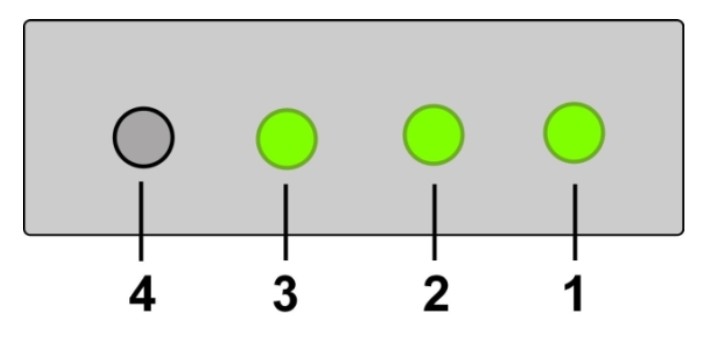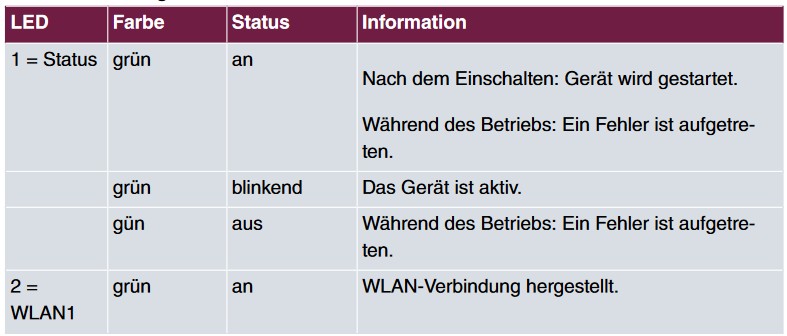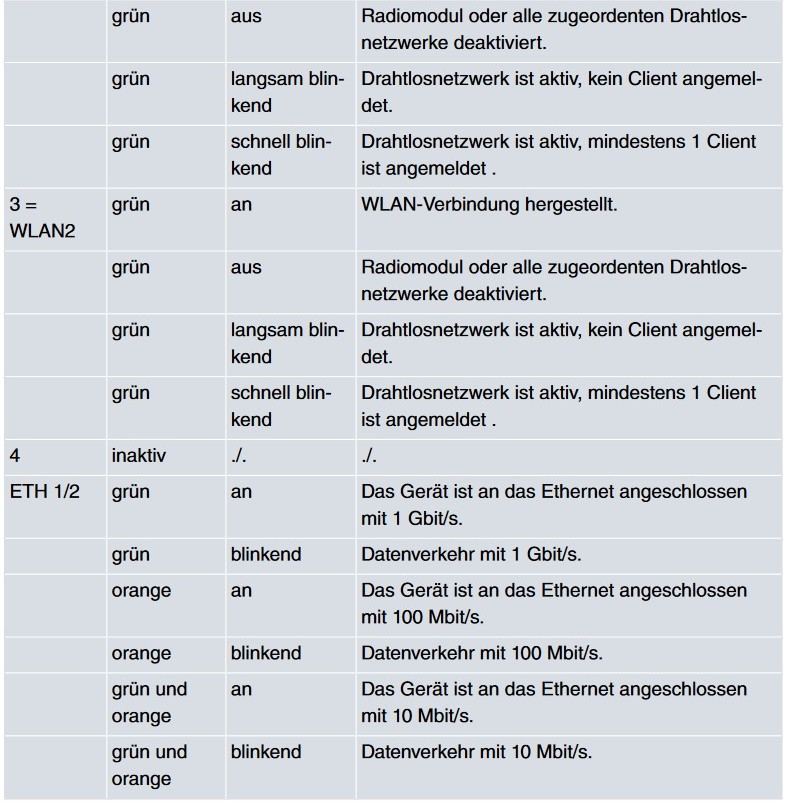bintec WO1003ac/WO2003ac – LED-Anzeige – Gerätestatus erkennen und Leuchtverhalten einstellen
Inhaltsverzeichnis
Allgemein
Aufgrund der steigenden Zahl drahtlos arbeitender Endgeräte wie z. B. Smart Phones oder Tablets, die heute zum Standard-Arbeitsgerät in vielen Unternehmen zählen, ist ein WLAN-Netz ein „Muss“ für viele Unternehmen. WLAN-Netze lassen sich auch dort einrichten, wo eine Verkabelung sich kompliziert gestaltet oder aus baulicher Sicht unzulässig ist. Mitarbeiter werden flexibler und mobiler, was sich positiv auf die Produktivität eines Unternehmens auswirkt.
Aufgrund des in den letzten Jahren geänderten Nutzungsverhaltens hat sich der Aufbau eines WLAN-Netzes von der klassischen Lösung in einzelnen Räumen (Single Access Point) hin zu flächendeckenden Campus WLAN-Netzen gewandelt. Die bintec WLAN-Management Lösungen eröffnen eine neue Dimension bequemer und effektiver Administration der WLAN-Infrastruktur, hilft Ihnen bei der Inbetriebnahme und bei der lückenlosen Überwachung Ihres WLAN-Netzes oder des WLAN-Netzes Ihres Kunden.
Gerätestatus erkennen
Anhand der LEDs können Sie Funkstatus und Funkaktivität Ihres Geräts erkennen.
Die LEDs sind folgendermaßen angeordnet:
Im Betriebsmodus zeigen die LEDs folgende Statusinformationen Ihres Geräts an:
Leuchtverhalten einstellen
Das Leuchtverhalten der LEDs können Sie im Menü “Globale Einstellungen” und mit dem “WLAN Controller” in drei verschiedene Betriebsarten schalten.
| Status | Die LEDs zeigen ihr Standardverhalten. |
| Blinkend | Nur die Status-LED blinkt einmal in der Sekunde. |
| Aus | Alle LEDs sind deaktiviert. |
Hinweis: Wenn Sie das LED-Verhalten über das GUI oder den WLAN Controller angepasst haben, bleibt diese Einstellung nach einem Wiederherstellen des Auslieferungszustands erhalten.
Basis
Erstellt: September 2019
Produkt: bintec WO1003ac/WO2003ac
Release: alle
jk2019